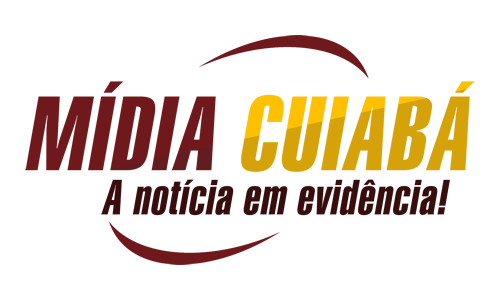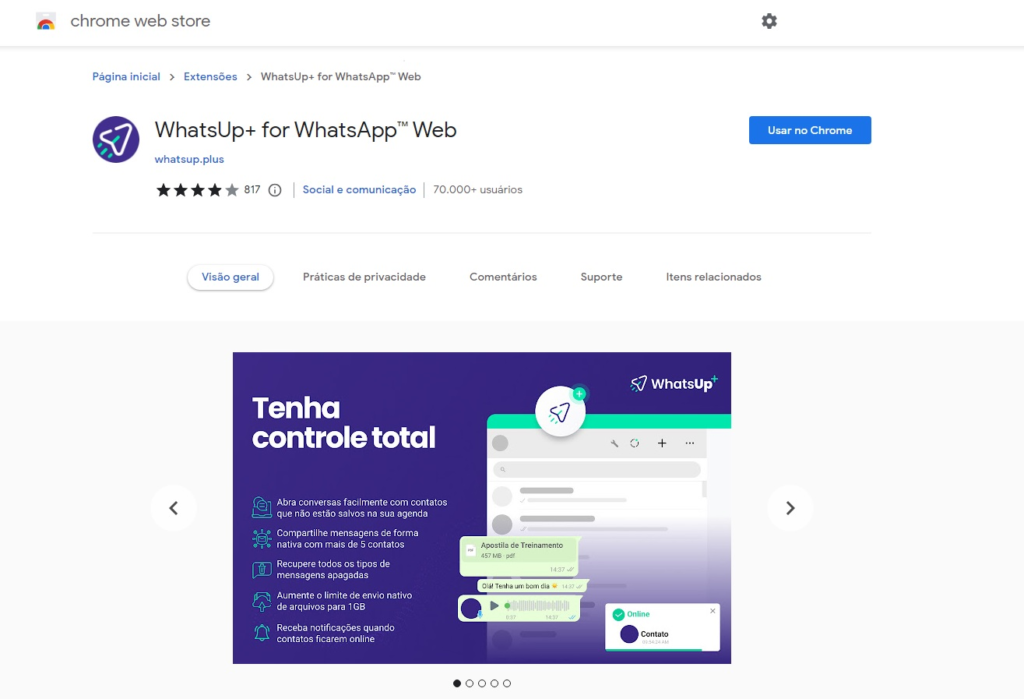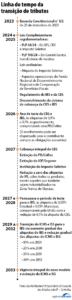O WhatsApp Web é a versão para navegadores e desktops do app original para smartphones. Com ela, é possível ter acesso a quase todas as funções do software normal. Entretanto, algumas, até o momento, estão de fora, como a de postar stories no seu status através do computador.
Pelo menos de forma oficial, já que com uma extensão exclusiva do Google Chrome, chamada de WhatsUp+, é possível não apenas postar story pelo WhatsApp Web, mas também ter acesso a uma série de funções. Tudo isso apenas adicionando o complemento ao seu navegador, sem pagar nada a mais por isso ou colocar a sua conta em risco.
Sendo assim, hoje o TecMundo te ensina a instalar a extensão WhatsUp+ no Google Chrome e como postar story no WhatsApp Web. Confira!
Como instalar a extensão WhatsUp+ no Google Chrome?
1. Acesse o site oficial da extensão na loja oficial do Google Chrome;
2. Uma vez lá, clique no botão “Usar no Chrome” para que ela seja adicionado ao seu navegador;
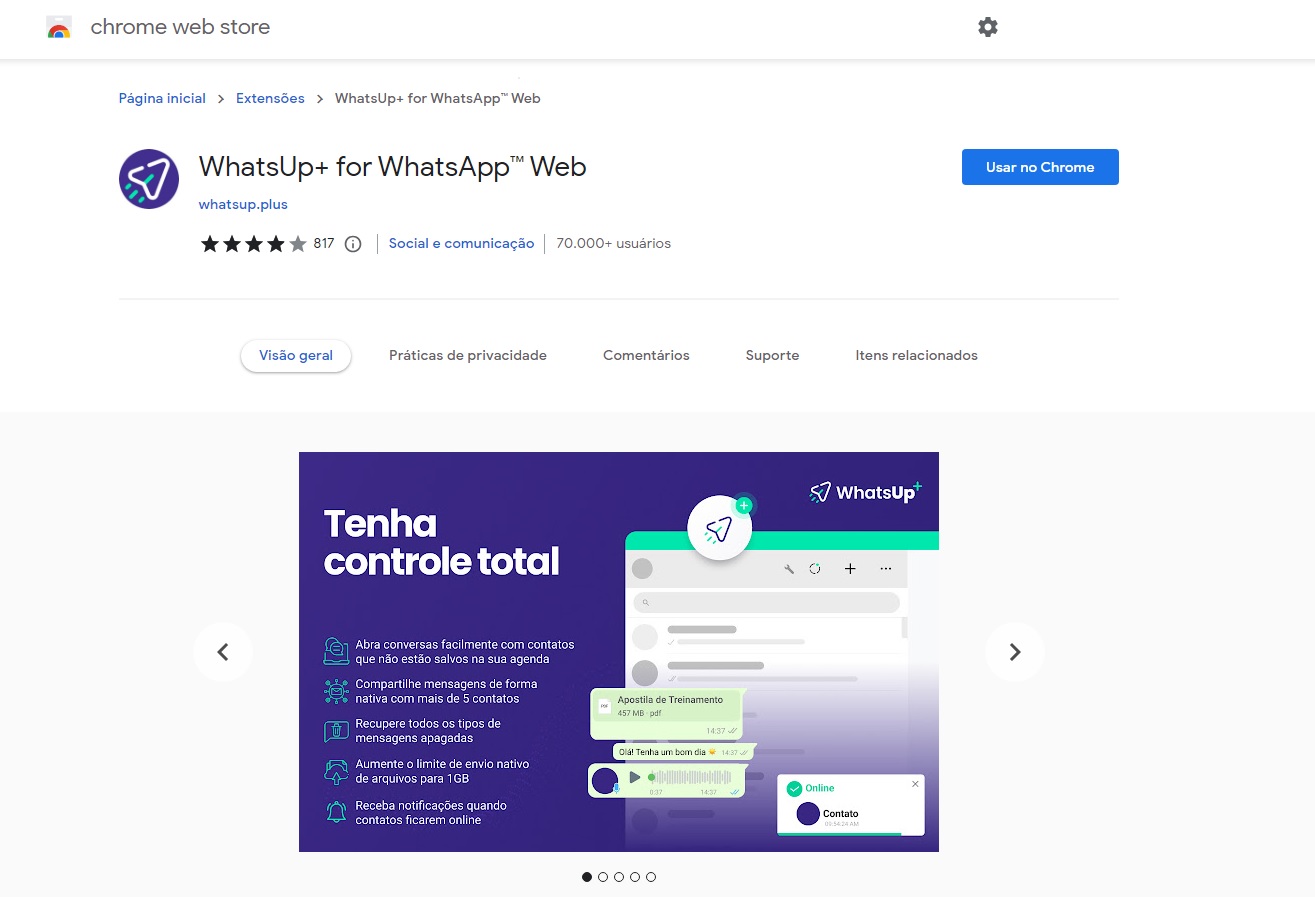 É preciso instalar a extensão para poder postar stories através do WhatsApp WebFonte: Reprodução / TecMundo
É preciso instalar a extensão para poder postar stories através do WhatsApp WebFonte: Reprodução / TecMundo
3. Na janela que se abriu, clique em “Adicionar extensão” e aguarde até que ela seja instalada por completo;
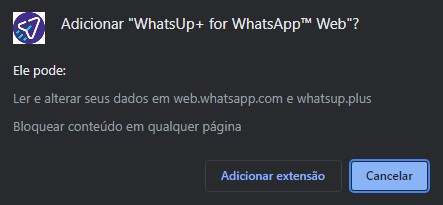 Clique no botão “Adicionar extensão” e espere até que a extensão seja instalada no Google ChromeFonte: Reprodução / TecMundo
Clique no botão “Adicionar extensão” e espere até que a extensão seja instalada no Google ChromeFonte: Reprodução / TecMundo
4. Pronto, agora que ela já está instalada, é só seguir o procedimento seguinte para postar no story no seu status do WhatsApp, pela versão web.
Como postar story no WhatsApp Web?
1. Acesse o site oficial do WhatsApp Web através do seu Google Chrome, já com a extensão WhatsUp+ instalada;
2. Em seguida, na tela principal, escaneie o QR Code pelo WhatsApp no seu celular, para que assim você possa fazer o login na versão web, ou use a opção de login por código, que é enviado para o seu número;
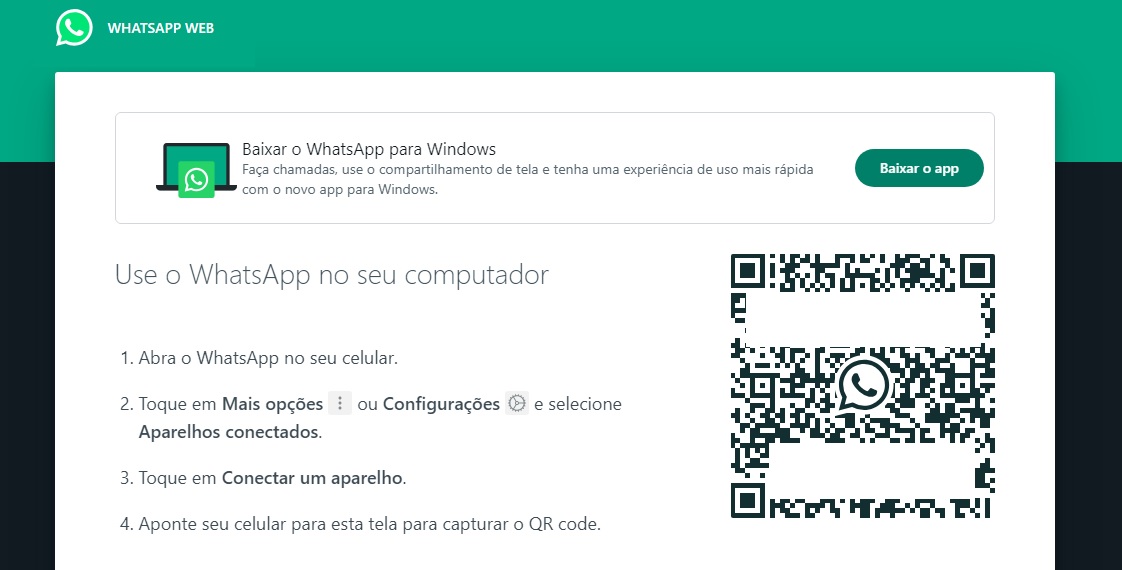 É preciso fazer o login do seu WhatsApp na versão para Web antes de continuar o procedimentoFonte: Reprodução / TecMundo
É preciso fazer o login do seu WhatsApp na versão para Web antes de continuar o procedimentoFonte: Reprodução / TecMundo
3. Uma vez logado no Google Chrome, acesse o ícone com o desenho de uma engrenagem, ao lado da sua foto de perfil, como mostra a imagem abaixo;
 Essa opção só estará disponível caso a extensão esteja instaladaFonte: Reprodução / TecMundo
Essa opção só estará disponível caso a extensão esteja instaladaFonte: Reprodução / TecMundo
4. Em seguida, na lista de opções que surgiu na tela, clique em “Postar status”;
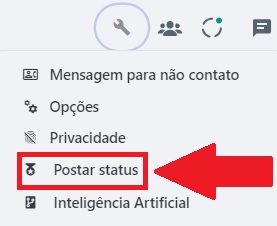 Procure pela opção “Postar status” na lista de recursosFonte: Reprodução / TecMundo
Procure pela opção “Postar status” na lista de recursosFonte: Reprodução / TecMundo
5. Na tela que surgiu, arraste as fotos, áudios ou vídeos que você deseja postar até a área pontilhada. Você também pode clicar nela e escolher o diretório onde estão os arquivos no seu PC;
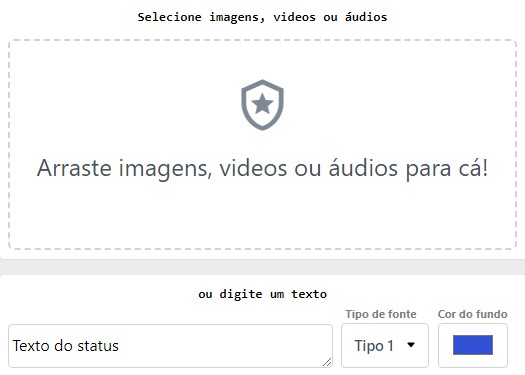 Você pode clicar para enviar vídeos ou fotos, ou arrastar os arquivos para o quadrado pontilhadoFonte: Reprodução / TecMundo
Você pode clicar para enviar vídeos ou fotos, ou arrastar os arquivos para o quadrado pontilhadoFonte: Reprodução / TecMundo
6. Em nosso exemplo, usamos uma imagem de uma paisagem. Depois que ela é carregada, é possível adicionar uma legenda para a foto, ou uma frase em cima dela, com a opção de escolher o tipo e a cor que ela terá;
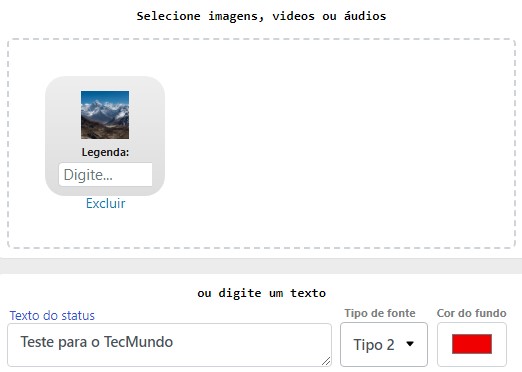 É possível adicionar legendas e até mesmo escolher o tipo de fonte e cor que ela teráFonte: Reprodução / TecMundo
É possível adicionar legendas e até mesmo escolher o tipo de fonte e cor que ela teráFonte: Reprodução / TecMundo
7. Depois de fazer todas as alterações, clique no botão “Enviar” para que o seu status seja atualizado;
 Clique em “Enviar” para postar o storyFonte: Reprodução / TecMundo
Clique em “Enviar” para postar o storyFonte: Reprodução / TecMundo
8. Pronto, agora é só conferir o seu novo status, agora com o story postado.
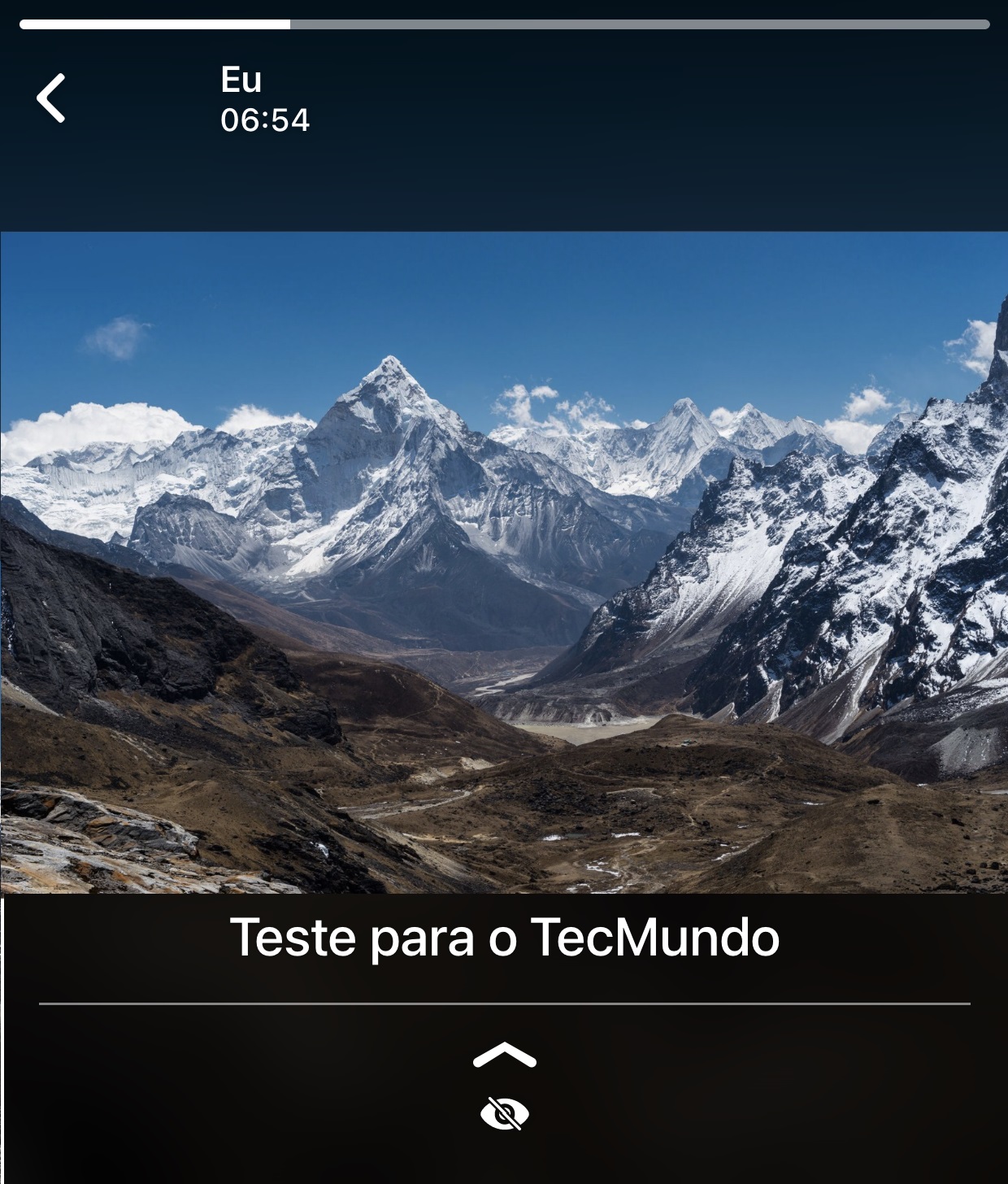 Perceba que o story fica igual a quando é postado diretamente pelo seu smartphoneFonte: Reprodução / TecMundo
Perceba que o story fica igual a quando é postado diretamente pelo seu smartphoneFonte: Reprodução / TecMundo
Agora que você já sabe como postar story no WhatsApp Web, não deixe de compartilhar com amigos, familiares e outros contatos, os melhores momentos do seu dia a dia.
E você, ficou com alguma dúvida? Conte para a gente em nossas redes sociais e fique por dentro das novidades de tecnologia aqui no portal!
noticia por : R7.com